Reveja os inquéritos que enviou
No Viva Pulse, se tiver criado e enviado um Pulse, pode rever o feedback, tomar medidas para obter respostas adicionais, prolongar o prazo, cancelar um Pulse e muito mais.
Ver Pulses abertos
Veja os pedidos pulse que enviou que ainda não fecharam para efetuar ações, incluindo prolongar o prazo, adicionar mais pessoas ou partilhar a ligação do inquérito para obter feedback ou cancelar o pedido.
-
Abra Viva Pulse no Microsoft Teams ou no browser.
-
Na home page do Viva Pulse, aceda à secção Os meus pulsos e selecione o separador Pulses sent.
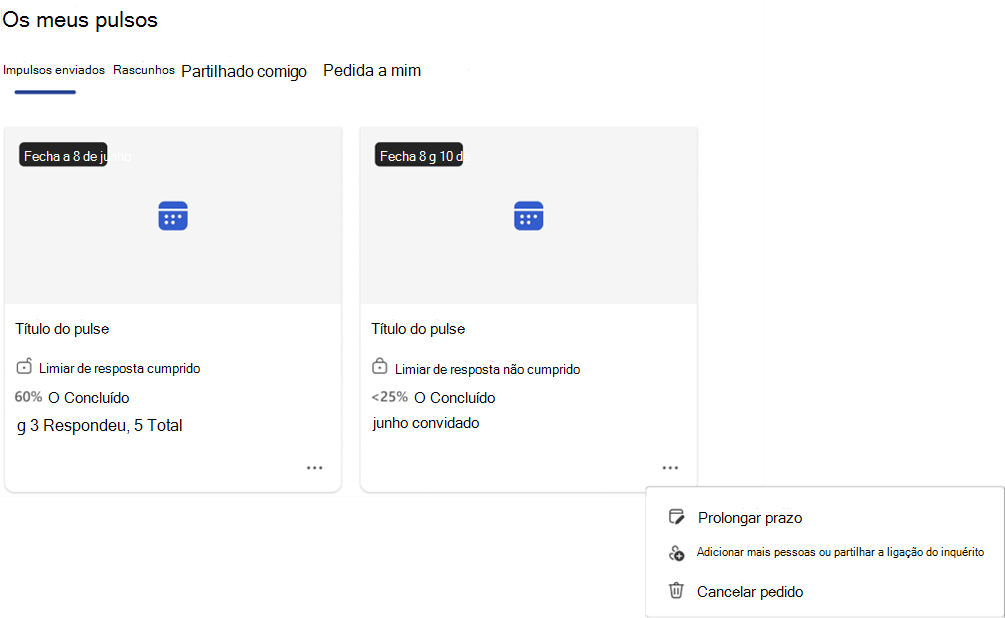
-
Paire o cursor sobre o cartão do Pulse que enviou e, em seguida, selecione as reticências (...). Terá as seguintes opções:
-
Selecione Prolongar prazo para prolongar o prazo do pedido pulse. Tenha em atenção que só pode prolongar o prazo do seu pedido pulse até um máximo de seis vezes.
-
Selecione Adicionar mais pessoas ou partilhar a ligação do inquérito para adicionar mais fornecedores de comentários ao seu pedido pulse ou copiar a ligação para partilhar o seu pedido pulse com os fornecedores de comentários atuais num e-mail pessoal ou mensagem do Teams.
-
Selecione Cancelar pedido para cancelar o pedido pulse.
-
Importante: Não verá a opção "Cancelar pedido" se tiver atingido o limiar mínimo.
Fechar Pulses abertos
Importante: Não receberá respostas adicionais depois de fechar o Pulse. Além disso, será necessário tempo de processamento para gerar um relatório para pulses que são fechados mais cedo. Será notificado quando o relatório estiver disponível.
Feche os pedidos do Pulse abertos que atingiram o requisito de limiar mínimo antes da data de fecho.
-
Abra Viva Pulse no Microsoft Teams ou no browser.
-
Pode fechar os Pulses abertos com um de dois métodos:
-
Selecione o cartão de pedido de feedback correspondente na home page do Viva Pulse Os meus pulsos, no separador Pulses sent.
-
Paire o cursor sobre o cartão do Pulse que enviou e, em seguida, selecione as reticências (...). Das opções listadas, selecione Fechar este Pulse.
-
-
Navegue para a página correspondente do Pulse aberto. Selecione Modificar Pedido. Terá as seguintes opções:
-
Selecione Prolongar prazo para prolongar o prazo do pedido pulse. Tenha em atenção que só pode prolongar o prazo do seu pedido pulse até um máximo de seis vezes.
-
Selecione Adicionar mais pessoas ou partilhar a ligação do inquérito para adicionar mais fornecedores de comentários ao seu pedido pulse ou copiar a ligação para partilhar o seu pedido pulse com os fornecedores de comentários atuais num e-mail pessoal ou mensagem do Teams.
-
Selecione Fechar este Pulse para fechar o pedido de feedback. Os destinatários que não responderam não poderão fornecer os seus comentários.
-
-
Depois de fechar o Pulse, verá um ecrã a informá-lo de que o relatório está a ser gerado.
-
-
Será notificado quando o relatório do Pulse estiver pronto. Em seguida, pode aceder ao relatório de comentários com um de quatro métodos:
-
Selecione a notificação do Feed de atividades do Teams de que o Pulse foi fechado.
-
Selecione Ver resultados na notificação de Chat do Teams.
-
Selecione Ver resultados na notificação por e-mail.
-
Selecione o cartão de pedido de feedback correspondente na home page do Viva Pulse Os meus pulsos, no separador Pulses sent.
Ver Pulses fechados
Veja os pedidos pulse que foram fechados para ver quem forneceu comentários, reenviar o pedido e partilhar os resultados.
-
Abra Viva Pulse no Microsoft Teams ou no browser.
-
Na home page do Viva Pulse, aceda à secção Os meus pulsos e selecione o separador Pulses sent.
-
Paire o cursor sobre o cartão do Pulse que enviou e, em seguida, selecione as reticências (...).
-
Se cumprir o número mínimo de respostas necessárias, selecione as reticências (...) no cartão do Pulse que enviou. Em seguida, pode efetuar uma das seguintes ações:
-
Para reenviar o Pulse mais tarde para continuar a controlar o que está a funcionar bem para a sua equipa e em que áreas se deve concentrar ao longo do tempo, selecione Reenviar pedidospara reenviar o Pulse às mesmas pessoas.
-
Selecione Ver fornecedores de comentários para ver as pessoas que convidou para responder ao seu pedido pulse.
-
Selecione Partilhar resultados para partilhar os seus resultados de comentários com a sua equipa.
-
Se cancelou o pedido pulse ou não cumpriu o limiar mínimo de resposta, selecione as reticências (...) no cartão para o Pulse que enviou e conclua uma das seguintes ações:
-
Selecione Reenviar pedido para reenviar o pedido do Pulse para recolher os comentários da sua equipa.
-
Selecione Ver fornecedores de comentários para ver os fornecedores de comentários que convidou para responder ao seu pedido pulse.
Saiba mais
Ver e partilhar resultados de feedback como autor de feedback










